Online handleiding. Handleiding voor Quick Menu. Nederlands (Dutch)
|
|
|
- Josephus Janssen
- 8 jaren geleden
- Aantal bezoeken:
Transcriptie
1 Online handleiding Handleiding voor Quick Menu Nederlands (Dutch)
2 Inhoud Lees dit eerst Symbolen in dit document Handelsmerken en licenties Zoektips Algemene opmerkingen (Quick Menu) Wat is Quick Menu? De mogelijkheden van Quick Menu Programma s starten vanuit Quick Menu Handelingen Snelmenu Schermen van het Quick Menu Snelmenu Hoofdmenu Image Display Suggestie-itemlijst Dialoogvenster Voorkeuren Problemen oplossen De versie controleren - Quick Menu
3 Lees dit eerst en over het gebruik van de online handleiding Afdrukinstructies en over het gebruik van de online handleiding Het is verboden tekst, foto's of afbeeldingen die zijn gepubliceerd in de Online handleiding (hierna deze handleiding genaamd), deels of geheel te reproduceren, af te leiden of te kopiëren. In principe kan Canon de inhoud van deze handleiding wijzigen of verwijderen zonder voorafgaande kennisgeving aan de klanten. Daarnaast kan Canon de publicatie van deze handleiding worden uitgesteld of gestopt vanwege dwingende redenen. Canon is niet aansprakelijk voor schade die wordt geleden door klanten als gevolg van het wijzigen of verwijderen van informatie in deze handleiding, of het uitstellen of stopzetten van de publicatie van deze handleiding. Hoewel de inhoud van deze handleiding met uiterste zorg is samengesteld, wordt u verzocht om contact op te nemen met het ondersteuningscentrum als u verkeerde of onvolledige informatie aantreft. In principe zijn de beschrijvingen in deze handleiding gebaseerd op het product ten tijde van de oorspronkelijke verkoop. Deze handleiding bevat niet alle handleidingen van alle producten die worden verkocht door Canon. Indien u een product gebruikt dat niet wordt beschreven in deze handleiding, raadpleegt u de handleiding die is geleverd bij het product. Afdrukinstructies Gebruik de afdrukfunctie van uw webbrowser om deze handleiding af te drukken. Als u achtergrondkleuren en afbeeldingen wilt afdrukken, volgt u de onderstaande stappen om de afdrukopties weer te geven en schakelt u vervolgens het selectievakje Druk achtergronden af (Print backgrounds) in. 1. Klik op Druk af... (Print...) in het menu Archief (File). 2. Klik op Details tonen (Show Details) of (pijl omlaag). 3. Selecteer Safari in het pop-upmenu. 3
4 Symbolen in dit document Waarschuwing Instructies die u moet volgen om te voorkomen dat er als gevolg van een onjuiste bediening van het apparaat gevaarlijke situaties ontstaan die mogelijk tot ernstig lichamelijk letsel of zelfs de dood kunnen leiden. Deze instructies zijn essentieel voor een veilige werking van het apparaat. Let op Instructies die u moet volgen om lichamelijk letsel of materiële schade als gevolg van een onjuiste bediening van het apparaat te voorkomen. Deze instructies zijn essentieel voor een veilige werking van het apparaat. Belangrijk Instructies met belangrijke informatie. Lees deze instructies om schade en letsel of een onjuist gebruik van het product te voorkomen. Instructies inclusief opmerkingen bij handelingen en extra toelichtingen. Basis Instructies betreffende de basishandelingen van uw product. De pictogrammen hangen af van uw product. 4
5 Handelsmerken en licenties Microsoft is een gedeponeerd handelsmerk van Microsoft Corporation. Windows is een handelsmerk of gedeponeerd handelsmerk van Microsoft Corporation in de Verenigde Staten en/of andere landen. Windows Vista is een handelsmerk of gedeponeerd handelsmerk van Microsoft Corporation in de Verenigde Staten en/of andere landen. Internet Explorer is een handelsmerk of gedeponeerd handelsmerk van Microsoft Corporation in de Verenigde Staten en/of andere landen. Mac, Mac OS, AirPort, Safari, Bonjour, ipad, iphone en ipod touch zijn handelsmerken van Apple Inc., gedeponeerd in de V.S. en andere landen. AirPrint en het AirPrint-logo zijn handelsmerken van Apple Inc. IOS is een handelsmerk of gedeponeerd handelsmerk van Cisco in de Verenigde Staten en/of andere landen, en wordt gebruikt onder licentie. Google Cloud Print, Google Chrome, Android, Google Play en Picasa zijn gedeponeerde handelsmerken of handelsmerken van Google Inc. Adobe, Photoshop, Photoshop Elements, Lightroom, Adobe RGB en Adobe RGB (1998) zijn gedeponeerde handelsmerken of handelsmerken van Adobe Systems Incorporated in de Verenigde Staten en/of andere landen. Photo Rag is een handelsmerk van Hahnemühle FineArt GmbH. Bluetooth is een handelsmerk van Bluetooth SIG, Inc., V.S. en gebruiksrecht van dit product is verleend aan Canon Inc.. De officiële naam van Windows Vista is Microsoft Windows Vista-besturingssysteem. Copyright (c) , Apple Computer, Inc. All rights reserved. Redistribution and use in source and binary forms, with or without modification, are permitted provided that the following conditions are met: 1. Redistributions of source code must retain the above copyright notice, this list of conditions and the following disclaimer. 2. Redistributions in binary form must reproduce the above copyright notice, this list of conditions and the following disclaimer in the documentation and/or other materials provided with the distribution. 3. Neither the name of Apple Computer, Inc. ("Apple") nor the names of its contributors may be used to endorse or promote products derived from this software without specific prior written permission. THIS SOFTWARE IS PROVIDED BY APPLE AND ITS CONTRIBUTORS "AS IS" AND ANY EXPRESS OR IMPLIED WARRANTIES, INCLUDING, BUT NOT LIMITED TO, THE IMPLIED WARRANTIES OF MERCHANTABILITY AND FITNESS FOR A PARTICULAR PURPOSE ARE DISCLAIMED. IN NO EVENT SHALL APPLE OR ITS CONTRIBUTORS BE LIABLE FOR ANY DIRECT, INDIRECT, INCIDENTAL, SPECIAL, EXEMPLARY, OR CONSEQUENTIAL DAMAGES (INCLUDING, BUT NOT LIMITED TO, PROCUREMENT OF SUBSTITUTE GOODS OR SERVICES; LOSS OF USE, DATA, OR PROFITS; OR BUSINESS INTERRUPTION) HOWEVER CAUSED AND ON ANY THEORY OF LIABILITY, WHETHER IN CONTRACT, STRICT LIABILITY, OR TORT INCLUDING NEGLIGENCE OR OTHERWISE) ARISING IN ANY WAY OUT OF THE USE OF THIS SOFTWARE, EVEN IF ADVISED OF THE POSSIBILITY OF SUCH DAMAGE. Apache License Version 2.0, January
6 TERMS AND CONDITIONS FOR USE, REPRODUCTION, AND DISTRIBUTION 1. Definitions. "License" shall mean the terms and conditions for use, reproduction, and distribution as defined by Sections 1 through 9 of this document. "Licensor" shall mean the copyright owner or entity authorized by the copyright owner that is granting the License. "Legal Entity" shall mean the union of the acting entity and all other entities that control, are controlled by, or are under common control with that entity. For the purposes of this definition, "control" means (i) the power, direct or indirect, to cause the direction or management of such entity, whether by contract or otherwise, or (ii) ownership of fifty percent (50%) or more of the outstanding shares, or (iii) beneficial ownership of such entity. "You" (or "Your") shall mean an individual or Legal Entity exercising permissions granted by this License. "Source" form shall mean the preferred form for making modifications, including but not limited to software source code, documentation source, and configuration files. "Object" form shall mean any form resulting from mechanical transformation or translation of a Source form, including but not limited to compiled object code, generated documentation, and conversions to other media types. "Work" shall mean the work of authorship, whether in Source or Object form, made available under the License, as indicated by a copyright notice that is included in or attached to the work (an example is provided in the Appendix below). "Derivative Works" shall mean any work, whether in Source or Object form, that is based on (or derived from) the Work and for which the editorial revisions, annotations, elaborations, or other modifications represent, as a whole, an original work of authorship. For the purposes of this License, Derivative Works shall not include works that remain separable from, or merely link (or bind by name) to the interfaces of, the Work and Derivative Works thereof. "Contribution" shall mean any work of authorship, including the original version of the Work and any modifications or additions to that Work or Derivative Works thereof, that is intentionally submitted to Licensor for inclusion in the Work by the copyright owner or by an individual or Legal Entity authorized to submit on behalf of the copyright owner. For the purposes of this definition, "submitted" means any form of electronic, verbal, or written communication sent to the Licensor or its representatives, including but not limited to communication on electronic mailing lists, source code control systems, and issue tracking systems that are managed by, or on behalf of, the Licensor for the purpose of discussing and improving the Work, but excluding communication that is conspicuously marked or otherwise designated in writing by the copyright owner as "Not a Contribution." "Contributor" shall mean Licensor and any individual or Legal Entity on behalf of whom a Contribution has been received by Licensor and subsequently incorporated within the Work. 2. Grant of Copyright License. Subject to the terms and conditions of this License, each Contributor hereby grants to You a perpetual, worldwide, non-exclusive, no-charge, royalty-free, irrevocable copyright license to reproduce, prepare Derivative Works of, publicly display, publicly perform, sublicense, and distribute the Work and such Derivative Works in Source or Object form. 3. Grant of Patent License. Subject to the terms and conditions of this License, each Contributor hereby grants to You a perpetual, worldwide, non-exclusive, no-charge, royalty-free, irrevocable (except as stated in this section) patent license to make, have made, use, offer to sell, sell, import, and 6
7 otherwise transfer the Work, where such license applies only to those patent claims licensable by such Contributor that are necessarily infringed by their Contribution(s) alone or by combination of their Contribution(s) with the Work to which such Contribution(s) was submitted. If You institute patent litigation against any entity (including a cross-claim or counterclaim in a lawsuit) alleging that the Work or a Contribution incorporated within the Work constitutes direct or contributory patent infringement, then any patent licenses granted to You under this License for that Work shall terminate as of the date such litigation is filed. 4. Redistribution. You may reproduce and distribute copies of the Work or Derivative Works thereof in any medium, with or without modifications, and in Source or Object form, provided that You meet the following conditions: 1. You must give any other recipients of the Work or Derivative Works a copy of this License; and 2. You must cause any modified files to carry prominent notices stating that You changed the files; and 3. You must retain, in the Source form of any Derivative Works that You distribute, all copyright, patent, trademark, and attribution notices from the Source form of the Work, excluding those notices that do not pertain to any part of the Derivative Works; and 4. If the Work includes a "NOTICE" text file as part of its distribution, then any Derivative Works that You distribute must include a readable copy of the attribution notices contained within such NOTICE file, excluding those notices that do not pertain to any part of the Derivative Works, in at least one of the following places: within a NOTICE text file distributed as part of the Derivative Works; within the Source form or documentation, if provided along with the Derivative Works; or, within a display generated by the Derivative Works, if and wherever such third-party notices normally appear. The contents of the NOTICE file are for informational purposes only and do not modify the License. You may add Your own attribution notices within Derivative Works that You distribute, alongside or as an addendum to the NOTICE text from the Work, provided that such additional attribution notices cannot be construed as modifying the License. You may add Your own copyright statement to Your modifications and may provide additional or different license terms and conditions for use, reproduction, or distribution of Your modifications, or for any such Derivative Works as a whole, provided Your use, reproduction, and distribution of the Work otherwise complies with the conditions stated in this License. 5. Submission of Contributions. Unless You explicitly state otherwise, any Contribution intentionally submitted for inclusion in the Work by You to the Licensor shall be under the terms and conditions of this License, without any additional terms or conditions. Notwithstanding the above, nothing herein shall supersede or modify the terms of any separate license agreement you may have executed with Licensor regarding such Contributions. 6. Trademarks. This License does not grant permission to use the trade names, trademarks, service marks, or product names of the Licensor, except as required for reasonable and customary use in describing the origin of the Work and reproducing the content of the NOTICE file. 7. Disclaimer of Warranty. Unless required by applicable law or agreed to in writing, Licensor provides the Work (and each Contributor provides its Contributions) on an "AS IS" BASIS, WITHOUT WARRANTIES OR CONDITIONS OF ANY KIND, either express or implied, including, without limitation, any warranties or conditions of TITLE, NON-INFRINGEMENT, MERCHANTABILITY, or FITNESS FOR A PARTICULAR PURPOSE. You are solely responsible for determining the appropriateness of using or redistributing the Work and assume any risks associated with Your exercise of permissions under this License. 8. Limitation of Liability. In no event and under no legal theory, whether in tort (including negligence), contract, or otherwise, unless required by applicable law (such as deliberate and grossly negligent acts) or agreed to in writing, shall any Contributor be liable to You for damages, including any direct, indirect, special, incidental, or consequential damages of any character arising as a result of this 7
8 License or out of the use or inability to use the Work (including but not limited to damages for loss of goodwill, work stoppage, computer failure or malfunction, or any and all other commercial damages or losses), even if such Contributor has been advised of the possibility of such damages. 9. Accepting Warranty or Additional Liability. While redistributing the Work or Derivative Works thereof, You may choose to offer, and charge a fee for, acceptance of support, warranty, indemnity, or other liability obligations and/or rights consistent with this License. However, in accepting such obligations, You may act only on Your own behalf and on Your sole responsibility, not on behalf of any other Contributor, and only if You agree to indemnify, defend, and hold each Contributor harmless for any liability incurred by, or claims asserted against, such Contributor by reason of your accepting any such warranty or additional liability. END OF TERMS AND CONDITIONS 8
9 Typ trefwoorden in het zoekvenster en klik op (Zoeken). U kunt zoeken naar doelpagina's in deze handleiding. Voorbeeld: '(modelnaam van uw product) papier plaatsen' Zoektips U kunt in het zoekvenster trefwoorden invoeren om te zoeken naar doelpagina's. Het weergegeven scherm kan verschillen. Als u vanaf deze pagina of vanaf de Startpagina zoekt zonder de modelnaam van uw product of de naam van uw toepassing in te voeren, worden alle producten doorzocht die door deze handleiding worden ondersteund. Als u het aantal zoekresultaten wilt beperken, voegt u de modelnaam van uw product of de naam van uw toepassing toe aan de trefwoorden. Zoeken naar functies Voer de modelnaam van uw product in plus een trefwoord voor de functie waarover u informatie zoekt Voorbeeld: als u wilt weten hoe u papier moet plaatsen Voer in het zoekvenster (modelnaam van uw product) papier plaatsen in en voer een zoekopdracht uit Fouten oplossen Voer de modelnaam van uw product en een ondersteuningscode in Voorbeeld: als de volgende foutmelding verschijnt Voer in het zoekvenster (modelnaam van uw product) 1000 in en voer een zoekopdracht uit 9
10 Het weergegeven scherm hangt af van uw product. Zoeken naar toepassingsfuncties Voer de naam van uw toepassing in plus een trefwoord voor de functie waarover u informatie zoekt Voorbeeld: als u wilt weten hoe u collages kunt afdrukken met My Image Garden Voer in het zoekvenster "My Image Garden collage" in en voer een zoekopdracht uit Zoeken naar referentiepagina's Voer de naam van uw model en de titel van een referentiepagina in* * U kunt referentiepagina's makkelijker vinden door ook de functienaam in te voeren. Voorbeeld: als u de pagina wilt bekijken waarnaar wordt verwezen in de volgende zin van een scanprocedure Raadpleeg voor meer informatie het tabblad Kleurinstellingen voor uw model vanuit de startpagina van de Online handleiding. Voer in het zoekvenster '(modelnaam van uw product) scannen tabblad Kleurinstellingen' in en voer een zoekopdracht uit 10
11 Algemene opmerkingen (Quick Menu) Voor Quick Menu gelden de volgende beperkingen. Houd hier rekening mee. Raadpleeg de Canon-website voor producten die Quick Menu ondersteunen. De beschikbare functies en instellingen hangen af van uw scanner of printer. Afhankelijk van de te gebruiken functie is een internetverbinding vereist. Aan de internetverbinding zijn de gebruikelijke kosten verbonden. In deze handleiding worden de bewerkingen beschreven aan de hand van de schermen die worden weergegeven wanneer u Mac OS X v10.8 gebruikt. Bij gebruik vanimage Display Wanneer u Image Display voor de eerste keer gebruikt, moet u akkoord gaan met de licentieovereenkomst. Wanneer u via de onderstaande procedure akkoord gaat met de licentieovereenkomst worden afbeeldingen die zijn opgeslagen in mappen die onderhevig zijn aan afbeeldingsanalyse van My Image Garden in Image Display. 1. Klik op de afbeelding in Image Display. 2. Lees de weergegeven licentieovereenkomst en klik vervolgens op Ja (Yes). 3. Het scherm voor het selecteren van de mappen waarop u afbeeldingsanalyse van My Image Garden wilt uitvoeren wordt weergegeven. Klik op OK. Wanneer Image Display niet wordt weergegeven, klikt u op Snelmenu. (Start Image Display) in het Informatie over het downloaden van My Image Garden. Als u aanbevolen items in Image Display wilt weergeven of als u geselecteerde items wilt bewerken/ afdrukken, moet u My Image Garden downloaden. U kunt My Image Garden downloaden van de Canon-website. Er is een internetverbinding vereist als u wilt downloaden. Aan de internetverbinding zijn de gebruikelijke kosten verbonden. 11
12 Wat is Quick Menu? De mogelijkheden van Quick Menu Programma s starten vanuit Quick Menu Handelingen Snelmenu 12
13 De mogelijkheden van Quick Menu Quick Menu bestaat uit het Snelmenu, waarmee u de functies die u wilt gebruiken met één klik kunt starten en Image Display, waarmee aanbevolen items en andere onderdelen in een diapresentatie worden getoond. Schermen van het Quick Menu (1) Snelmenu (2) Image Display (1) Snelmenu Het menu dat u hoofdzakelijk gebruikt. Voeg veelgebruikte programma s toe om ze met één klik te kunnen starten. Klik op (Hoofdmenu openen) om het Hoofdmenu met daarin alle functies weer te geven. (2) Image Display Het scherm waarop diapresentaties worden weergegeven. Dit scherm is beschikbaar als My Image Garden, een toepassing boordevol nuttige functies zoals foto s afdrukken en scannen, is geïnstalleerd. In een diapresentatie worden de volgende items en afbeeldingen weergegeven. Items van collages, agenda s, etc. die automatisch door de functie voor het aanbevelen van items van My Image Garden worden gemaakt Afbeeldingen die op de computer zijn opgeslagen Wanneer u een geschikt item of geschikte afbeelding vindt, kunt u deze afdrukken of bewerken met My Image Garden. Raadpleeg "De functie voor het aanbevelen van items gebruiken" voor uw model vanuit het begin van de Online handleiding voor de functie voor het aanbevelen van items van My Image Garden. 13
14 Verwant onderwerp Snelmenu Hoofdmenu Image Display 14
15 Programma s starten vanuit Quick Menu In Quick Menu kunt u programma s starten, handleidingen openen en toegang krijgen tot de Canon-website, vanuit het Snelmenu of het Hoofdmenu. Starten vanuit het Snelmenu Starten vanuit het Hoofdmenu Starten vanuit het Snelmenu Klik op een van de functiesymbolen die op de symboolbalk zijn opgeslagen om een programma te starten, etc. Als de functie die u wilt gebruiken niet in het Snelmenu is opgeslagen, kunt u de functie openen vanuit het Hoofdmenu. Raadpleeg "Hoofdmenu" voor instructies over het opslaan van functiesymbolen in het Snelmenu. 1. Klik op de symboolbalk in het Snelmenu op het functiesymbool dat u wilt gebruiken. Het programma wordt gestart of de handleiding wordt geopend. U krijgt toegang tot de Canon-website, afhankelijk van het functiesymbool waar u op hebt geklikt. Wanneer de symboolbalk niet wordt weergegeven, klikt u op de pijl die wordt weergegeven rondom (Hoofdmenu openen). Starten vanuit het Hoofdmenu Alle functies die vanuit Quick Menu kunnen worden gestart, worden in het Hoofdmenu weergegeven. Klik op een functiesymbool om een programma te starten, etc. 1. Klik in het Snelmenu op (Hoofdmenu openen). 15
16 Het Hoofdmenu wordt weergegeven. 2. Klik op het functiesymbool dat u wilt gebruiken. Het programma wordt gestart of de handleiding wordt geopend. U krijgt toegang tot de Canon-website, afhankelijk van het functiesymbool waar u op hebt geklikt. Wanneer de functie die u wilt gebruiken niet wordt weergegeven, klikt u op Volgende) om de verborgen symbolen weer te geven. (Terug/ Verwant onderwerp Handelingen Snelmenu 16
17 Handelingen Snelmenu Voeg symbolen van veelgebruikte functies en nuttige functies vanuit het Hoofdmenu toe aan het Snelmenu zodat u de functies met één klik kunt starten. U kunt de functiesymbolen naar wens verwijderen of herschikken. Functiesymbolen toevoegen aan het Snelmenu Functiesymbolen uit het Snelmenu verwijderen De functiesymbolen herschikken Functiesymbolen toevoegen aan het Snelmenu 1. Klik in het Snelmenu op (Hoofdmenu openen). Het Hoofdmenu wordt weergegeven. 2. Sleep het functiesymbool dat u wilt toevoegen en laat het vallen op de symboolbalk van het Snelmenu. 17
18 Het functiesymbool wordt aan het Snelmenu toegevoegd. U kunt maximaal acht functiesymbolen aan beide zijden van het Snelmenu opslaan. Een andere manier is control ingedrukt te houden en in het Hoofdmenu op het functiesymbool dat u wilt toevoegen te klikken. Selecteer vervolgens Toevoegen aan snelmenu (Add to Shortcut Menu) in het menu dat wordt weergegeven om het symbool toe te voegen. Functiesymbolen uit het Snelmenu verwijderen 1. Sleep het functiesymbool dat u wilt verwijderen en laat het buiten het gebied van het Snelmenu vallen. Het functiesymbool is nu uit het Snelmenu verwijderd. 18
19 Een andere manier is control ingedrukt te houden en op het functiesymbool dat u wilt verwijderen te klikken. Selecteer vervolgens Verwijderen uit snelmenu (Delete from Shortcut Menu) in het menu dat wordt weergegeven om het symbool te verwijderen. U kunt (Hoofdmenu openen) niet verwijderen. De functiesymbolen herschikken 1. Sleep een functiesymbool in het Snelmenu en laat het op de doellocatie vallen. Het functiesymbool wordt verplaatst naar de plek waar u het symbool laat vallen. Verwant onderwerp Snelmenu Hoofdmenu 19
20 Schermen van het Quick Menu Snelmenu Hoofdmenu Image Display Suggestie-itemlijst Dialoogvenster Voorkeuren 20
21 Snelmenu U kunt programma s starten, handleidingen of het Hoofdmenu openen of toegang krijgen tot de website van Canon. (1) Symboolbalk (2) Symbool Hoofdmenu openen (1) Symboolbalk Er worden symbolen van opgeslagen functies weergegeven. Wijs een functiesymbool aan om de beschrijving van de functie weer te geven. Klik op een functiesymbool om het programma te starten, de handleiding te openen of toegang te krijgen tot de website van Canon. (2) Symbool Hoofdmenu openen Klik hierop om het Hoofdmenu weer te geven. Klik op een pijl die rond het symbool staat om de Symboolbalk naast de pijl weer te geven/te verbergen. Daarnaast kunt u met ingedrukte Control-toets op de volgende opdrachten weer te geven. (Hoofdmenu openen) klikken om een menu met Hoofdmenu openen (Open Main Menu) Hiermee opent u het Hoofdmenu. Deze wordt vooraan weergegeven als het al is geopend. Het pictogram My Image Garden starten toevoegen (Add Start My Image Garden Icon) Zet een vinkje om (My Image Garden starten) in het Snelmenu weer te geven. Het pictogram Image Display starten toevoegen (Add Start Image Display Icon) Zet een vinkje om (Image Display starten) in het Snelmenu weer te geven. Help Deze handleiding openen. 21
22 Voorkeur... (Preference...) Hiermee wordt het dialoogvenster Voorkeuren (Preferences) weergegeven. Verwant onderwerp Handelingen Snelmenu 22
23 Hoofdmenu Alle functies die vanuit Quick Menu kunnen worden gestart, worden in dit scherm weergegeven. Klik op een functiesymbool om het programma te starten, de handleiding te openen of toegang te krijgen tot de website van Canon. Klik in het Snelmenu op (Hoofdmenu openen) om het Hoofdmenu weer te geven. (1) Categoriemenu (2) Gebied met functiepictogrammen (3) Modelnaamgebied (4) Knopgebied (1) Categoriemenu Hier wordt een lijst met beschikbare functies in Quick Menu weergegeven. (2) Gebied met functiepictogrammen Symbolen en namen van functies die vanuit Quick Menu kunnen worden gestart, worden op categorie weergegeven. Er worden maximaal vijf functiesymbolen per categorie weergegeven. Wanneer er zes of meer functiesymbolen zijn, klikt u op (Terug/Volgende) om de verborgen functiesymbolen weer te geven. Wijs een functiesymbool aan om de beschrijving van de functie weer te geven. De markering NEW wordt weergegeven indien er nieuwe informatie is. Daarnaast kunt u met ingedrukte Control-toets op een functiesymbool klikken om een menu met de volgende commando s weer te geven. 23
24 Start Hiermee start het geselecteerde programma, wordt de geselecteerde handleiding geopend of krijgt u toegang tot de website van Canon. Toevoegen aan snelmenu (Add to Shortcut Menu) Hiermee wordt de geselecteerde functie aan het Snelmenu toegevoegd. (3) Modelnaamgebied De modelnaam van de printer/scanner wordt in het weergegeven dialoogvenster Voorkeuren (Preferences) geregistreerd. De weergave-indeling van de modelnaam hangt af van de geregistreerde printer/scanner. Klik hierop om het dialoogvenster Voorkeuren (Preferences) weer te geven. (4) Knopgebied (Dialoogvenster Voorkeuren) Hiermee wordt het dialoogvenster Voorkeuren (Preferences) weergegeven. (Help) Deze handleiding openen. (Sluiten) Hiermee sluit u het Hoofdmenu. 24
25 Image Display Items worden automatisch gemaakt door de functie voor aanbevolen items van My Image Garden, of afbeeldingen die op de computer zijn opgeslagen worden in een diapresentatie weergegeven. (1) Diapresentatiegebied (2) Knopgebied (1) Diapresentatiegebied U start My Image Garden door op het Diapresentatiegebied te klikken. (2) Knopgebied (Suggestie-itemlijst) Hiermee wordt een lijst weergegeven met items die tot nu toe door de functie voor het aanbevelen van items zijn gemaakt. U kunt niet op (Suggestie-itemlijst) klikken als er een item wordt gemaakt en ook niet in bepaalde andere gevallen. (Terug/Volgende) Klik hierop om het vorige of volgende item of de vorige of volgende afbeelding weer te geven. (Afspelen/Pauzeren) Hiermee wordt de diapresentatie afgespeeld of gepauzeerd. (Voorkeuren) Hiermee geeft u het volgende dialoogvenster weer. U kunt de details van de diapresentatie instellen, de opstartoptie instellen, een koppeling met My Image Garden instellen, etc. 25
26 Overgangseffect (Transition Effect) Stel het overgangseffect in dat u wilt toepassen wanneer u in diapresentaties tussen items/ afbeeldingen schakelt. Vervagen (Fade) Items en afbeeldingen worden geleidelijk weergegeven. Inschuiven (Slide in) Items en afbeeldingen worden vanuit één zijde ingeschoven. In-/uitzoomen (Zoom) Items en afbeeldingen worden ingezoomd wanneer ze worden weergegeven. Verplaatsen (Move) Items en afbeeldingen worden willekeurig verplaatst wanneer ze worden weergegeven. Afbeeldingsweergave (Image View) Stel de weergave van items/afbeeldingen in diapresentaties in. U kunt Volledige afbeelding weergeven (Display entire image) of Weergave op basis van korte zijde van afbeelding (Display based on short side of image) selecteren. Deze instelling is niet beschikbaar wanneer In-/uitzoomen (Zoom) of Verplaatsen (Move) is geselecteerd. Weergavesnelheid (Display Speed) Stel de snelheid (duur) in waarmee u tussen items of afbeeldingen schakelt in diapresentaties. U kunt Snel (Fast), Medium of Langzaam (Slow) selecteren. Image Display weergeven bij opstarten (Display Image Display at startup) Schakel dit selectievakje in om Image Display weer te geven zodra Quick Menu start. Functieconfiguratie voor itemsuggestie... (Item Recommendation Function Setup...) Hiermee geeft u het volgende dialoogvenster weer. 26
27 Schakel het selectievakje Suggesties maken (Create recommendations) in om automatisch items te creëren zoals collages en kalenders met behulp van de informatie en afbeeldingen die in My Image Garden zijn geregistreerd. Wanneer Image Display weergeven bij opstarten (Display Image Display at startup) is uitgeschakeld en Suggesties maken (Create recommendations) is ingeschakeld, start Image Display eens per zeven dagen. Alles verwijderen (Delete All) Hiermee verwijdert u alle items die tot nu toe door de functie voor aanbeveling van items zijn gemaakt. Wanneer u op Alles verwijderen (Delete All) klikt, wordt er een bevestigingsscherm weergegeven; klik op Ja (Yes). Als u aanbevolen items afzonderlijk wilt verwijderen, klikt u in de Suggestie-itemlijst op (Verwijdermodus). Klik vervolgens in het weergegeven scherm op (Verwijderen) op het item dat u wilt verwijderen. Zelfs als u een item verwijdert, wordt de afbeelding die voor het item is gebruikt niet verwijderd. (Sluiten) Hiermee wordt Image Display gesloten. 27
28 Suggestie-itemlijst Hiermee wordt een lijst weergegeven met items die tot nu toe door de functie voor het aanbevelen van items zijn gemaakt. De items worden gesorteerd op jaar. Hierbij wordt de datum van de meest recente afbeelding in het item als de datum van de activiteit beschouwd. Als u de Suggestie-itemlijst wilt weergeven, klikt u op item om My Image Garden te starten. (Suggestie-itemlijst) in Image Display. Klik op een U kunt niet op (Suggestie-itemlijst) klikken als er geen items zijn. (1) Gebeurtenisjaargebied (2) Afbeeldingsweergavegebied (3) Knopgebied (1) Gebeurtenisjaargebied De jaren van de gebeurtenissen worden weergegeven. Klik op (pijl omlaag) om het volgende jaar weer te geven. Klik op (pijl omhoog) om het vorige jaar weer te geven. (2) Afbeeldingsweergavegebied De items worden gesorteerd op jaar gebeurtenisjaar weergegeven. De items worden op chronologische volgorde van links naar rechts vermeld. Klik op (Terug/Volgende) om de verborgen items weer te geven. Wijs naar een item om dit groter weer te geven. 28
29 (3) Knopgebied (Terug naar Image Display) Hiermee gaat u terug naar het scherm Image Display. (Verwijdermodus) Hiermee schakelt u over naar een scherm om items te verwijderen. Klik op (Verwijderen) op een item om dit te verwijderen. U kunt op een van de volgende manieren terugkeren naar de Suggestie-itemlijst. Klik op (Verwijdermodus) rechtsonder in het scherm om items te verwijderen. Klik ergens op de rand van het scherm. Zelfs als u een item verwijdert, wordt de afbeelding die voor het item is gebruikt niet verwijderd. U kunt ook alle items tegelijk verwijderen via het weergegeven dialoogvenster door te klikken op (Voorkeuren) in Image Display. 29
30 Dialoogvenster Voorkeuren U kunt een printer/scanner-model, regio, etc. registreren. U geeft het dialoogvenster Voorkeuren (Preferences) weer op een van de volgende manieren. Klik met ingedrukte Control-toets in het Snelmenu op Voorkeur... (Preference...) in het weergegeven menu. (Hoofdmenu openen) en klik daarna op Klik op (Dialoogvenster Voorkeuren) onderaan in het Hoofdmenu. Klik op de modelnaam van de printer/scanner weergegeven in het gedeelte met geregistreerde modelnaam in het Hoofmenu. Klik op Voorkeur... (Preference...) vanuit het Canon Quick Menu. De informatie die in het dialoogvenster Voorkeuren (Preferences) is ingesteld, kan naar Canon worden gezonden wanneer u een website, etc. opent via Quick Menu. Model selecteren (Select Model) Printer Hiermee wordt de modelnaam van de printer weergegeven. Selecteer de printer die u wilt gebruiken. Klik op om een lijst weer te geven met Quick Menu-compatibele printers die op uw computer zijn geïnstalleerd. Scanner Hiermee wordt de modelnaam van de scanner weergegeven. Selecteer de scanner die u wilt gebruiken. Klik op om een lijst weer te geven met Quick Menu-compatibele scanners die op uw computer zijn geïnstalleerd. 30
31 Als uw apparaat netwerkverbinding ondersteunt, kan de scanner afzonderlijk voor een USBverbinding en netwerkverbinding worden weergegeven. Selecteer in dat geval een van de opties volgens uw verbindingsmethode. Voor USB-verbinding: Canon XXX series Voor netwerkverbinding: Canon XXX series Network (XXX is de modelnaam.) Als u een alles-in-één inkjetprinter als Printer selecteert, wordt dezelfde printer automatisch als Scanner geselecteerd. Uw locatie selecteren (Select Your Place of Residence) Regio-of landinstellingen (Region or Country Settings) Hiermee wordt het dialoogvenster Regio-of landinstellingen (Region or Country Settings) weergegeven. Hierin kunt u de Regio (Region) en Land of regio (Country or Region) instellen. Wijzigingen worden toegepast wanneer u in het dialoogvenster Regio-of landinstellingen (Region or Country Settings)op OK klikt. Aanmeldgegevens (Login Information) Aanmeldinstellingen (Login Settings) Hiermee wordt het dialoogvenster Aanmeldinstellingen (Login Settings) weergegeven. U kunt het adres ( address) en het Wachtwoord (Password) opslaan die u bij CANON image GATEWAY hebt geregistreerd. Wanneer u het adres ( address) en het Wachtwoord (Password) opslaat, worden uit aanmeldgegevens automatisch verzonden vanaf de eerstvolgende keer dat u CANON image GATEWAY opent om de service te gebruiken of een product te registreren. Deze functie is alleen beschikbaar als u de gebruikersregistratie voor CANON image GATEWAY al hebt voltooid. De functie Aankondigingen gebruiken (Use the Notices function) Schakel dit selectievakje in als u via het Quick Menu periodiek toegang wilt krijgen tot de Canonwebsite om automatisch op update-informatie te controleren. Als er informatie over updates is, wordt de markering NEW weergegeven bij (Aankondigingen) in het Hoofdmenu. Klik op het symbool om een scherm met aankondigingen weer te geven. Op dit scherm kunt u de update-informatie bekijken. Belangrijk Om deze functie te kunnen gebruiken, worden de volgende gegevens naar Canon verzonden: uw productnaam, informatie over het besturingssysteem, regionale informatie, informatie over de taal en informatie die u periodiek wilt ontvangen. Als u dit selectievakje inschakelt, wordt mogelijk een bevestigingsscherm weergegeven. Lees de inhoud en klik op Ik ga akkoord (I Agree) als u akkoord gaat. Als u niet akkoord gaat, kunt u deze functie niet gebruiken. 31
32 OK Hiermee worden de instellingen toegepast en wordt het dialoogvenster Voorkeuren (Preferences) gesloten. Annuleren (Cancel) Hiermee wordt het dialoogvenster Voorkeuren (Preferences) gesloten zonder dat de instellingen worden opgeslagen. 32
33 Problemen oplossen Printer/Scanner Wordt niet in de lijst weergegeven Printers en scanners worden in de volgende gevallen niet in de lijst Model selecteren (Select Model) van het dialoogvenster Voorkeuren (Preferences) weergegeven. Er is geen printer/scannerstuurprogramma op uw computer geïnstalleerd dat compatibel is met Quick Menu. De installatie van het printer/scannerstuurprogramma is niet voltooid. Zorg ervoor dat geen van de bovenstaande punten van toepassing is en open daarna opnieuw het dialoogvenster Voorkeuren (Preferences). Raadpleeg de handleiding van uw printer/scanner voor meer informatie over het installeren van het printer/scannerstuurprogramma. De installatie van het printer/scannerstuurprogramma is in de volgende gevallen mogelijk niet voltooid. De printer/scanner was tijdens de installatie van het stuurprogramma niet op uw computer aangesloten. De printer/scanner was tijdens de installatie van het stuurprogramma uitgeschakeld. 33
34 De versie controleren - Quick Menu - Volg de onderstaande stappen om de versie van Quick Menu te controleren. 1. Start Quick Menu. 2. Klik met ingedrukte Control-toets op (Canon Quick Menu) in het Dock. 3. Klik op Info (About) in het weergegeven menu. De versiegegevens worden weergegeven. 34
Online handleiding. Handleiding voor Quick Menu. Nederlands (Dutch)
 Online handleiding Handleiding voor Quick Menu Nederlands (Dutch) Inhoud Lees dit eerst..................................................... 3 Symbolen in dit document...........................................
Online handleiding Handleiding voor Quick Menu Nederlands (Dutch) Inhoud Lees dit eerst..................................................... 3 Symbolen in dit document...........................................
Online handleiding. Handleiding voor Quick Menu. Nederlands (Dutch)
 Online handleiding Handleiding voor Quick Menu Nederlands (Dutch) Inhoud Lees dit eerst..................................................... 3 Gebruik van de online handleiding....................................
Online handleiding Handleiding voor Quick Menu Nederlands (Dutch) Inhoud Lees dit eerst..................................................... 3 Gebruik van de online handleiding....................................
Quarantainenet Qdetect Tester
 A : Auke Vleerstraat 6D (vloer 4) I : www.quarantainenet.nl 7521 PG Enschede E : info@quarantainenet.nl T : 053-7503070 B : Rabobank 31.72.86.714 F : 053-7503071 KvK : 08135536 Quarantainenet Qdetect Tester
A : Auke Vleerstraat 6D (vloer 4) I : www.quarantainenet.nl 7521 PG Enschede E : info@quarantainenet.nl T : 053-7503070 B : Rabobank 31.72.86.714 F : 053-7503071 KvK : 08135536 Quarantainenet Qdetect Tester
Downloaded from Online handleiding. Handleiding voor My Image Garden. Nederlands (Dutch)
 Online handleiding Handleiding voor My Image Garden Nederlands (Dutch) Inhoud Symbolen in dit document........................................... 4 Gebruikers van aanraakgevoelige apparaten (Windows)...................
Online handleiding Handleiding voor My Image Garden Nederlands (Dutch) Inhoud Symbolen in dit document........................................... 4 Gebruikers van aanraakgevoelige apparaten (Windows)...................
Online handleiding. Handleiding voor Quick Menu. Nederlands (Dutch)
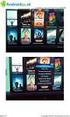 Online handleiding Handleiding voor Quick Menu Nederlands (Dutch) Inhoud en over sitegebruik en cookies.............................. 3 Deze online handleiding gebruiken....................................
Online handleiding Handleiding voor Quick Menu Nederlands (Dutch) Inhoud en over sitegebruik en cookies.............................. 3 Deze online handleiding gebruiken....................................
Downloaded from LiDE 400. Online handleiding. Nederlands (Dutch)
 LiDE 400 Online handleiding Nederlands (Dutch) Inhoud Online handleiding gebruiken........................................ 4 Symbolen in dit document.................................................. 5
LiDE 400 Online handleiding Nederlands (Dutch) Inhoud Online handleiding gebruiken........................................ 4 Symbolen in dit document.................................................. 5
copyrighted image removed Mark Bakker 1
 copyrighted image removed Mark Bakker 1 Nut en Noodzaak Voor- en Nadelen copyrighted image removed Zwart en Wit You are with us or against us Mark Bakker 2 Wat is Open Source software? 3 Wat is Open Source
copyrighted image removed Mark Bakker 1 Nut en Noodzaak Voor- en Nadelen copyrighted image removed Zwart en Wit You are with us or against us Mark Bakker 2 Wat is Open Source software? 3 Wat is Open Source
- 1 - Diensten van derde partijen
 Diensten van derde partijen Als u diensten van derden gebruikt door middel van het PRODUCT, is het gebruik van de diensten onderhevig aan de onderstaande voorwaarden. Als u toegang hebt tot materiaal van
Diensten van derde partijen Als u diensten van derden gebruikt door middel van het PRODUCT, is het gebruik van de diensten onderhevig aan de onderstaande voorwaarden. Als u toegang hebt tot materiaal van
Online handleiding. Handleiding voor My Image Garden. Nederlands (Dutch)
 Online handleiding Handleiding voor My Image Garden Nederlands (Dutch) Inhoud Lees dit eerst..................................................... 6 Gebruik van de online handleiding....................................
Online handleiding Handleiding voor My Image Garden Nederlands (Dutch) Inhoud Lees dit eerst..................................................... 6 Gebruik van de online handleiding....................................
Naslaggids NPD4211-00 NL
 NPD4211-00 NL Auteursrechtmededeling Niets uit deze uitgave mag worden gereproduceerd, opgeslagen in een gegevenssysteem of in enige vorm of enige wijze worden verzonden, mechanisch, gefotokopieerd, opgenomen
NPD4211-00 NL Auteursrechtmededeling Niets uit deze uitgave mag worden gereproduceerd, opgeslagen in een gegevenssysteem of in enige vorm of enige wijze worden verzonden, mechanisch, gefotokopieerd, opgenomen
Handleiding Remote Engineer Portal
 Handleiding Remote Engineer Portal http://www.remoteengineer.eu/ Inhoudsopgave Blz. 1. Algemeen 3 2. RemoteEngineer webportal 4 3. Beschikbare opties 5 4. Inloggen 5 5. Gebruikers 6 6. Machine sjablonen
Handleiding Remote Engineer Portal http://www.remoteengineer.eu/ Inhoudsopgave Blz. 1. Algemeen 3 2. RemoteEngineer webportal 4 3. Beschikbare opties 5 4. Inloggen 5 5. Gebruikers 6 6. Machine sjablonen
Gebruik van de Spotify audiostreamweergavefunctie
 Over de Spotify audiostreamweergavefunctie Spotify is een muziekstreaming-distributieservice die geregeld en beheerd wordt door Spotify Ltd. en die muziek via internet distribueert. U kunt met dit apparaat
Over de Spotify audiostreamweergavefunctie Spotify is een muziekstreaming-distributieservice die geregeld en beheerd wordt door Spotify Ltd. en die muziek via internet distribueert. U kunt met dit apparaat
Het beheren van mijn Tungsten Network Portal account NL 1 Manage my Tungsten Network Portal account EN 14
 QUICK GUIDE C Het beheren van mijn Tungsten Network Portal account NL 1 Manage my Tungsten Network Portal account EN 14 Version 0.9 (June 2014) Per May 2014 OB10 has changed its name to Tungsten Network
QUICK GUIDE C Het beheren van mijn Tungsten Network Portal account NL 1 Manage my Tungsten Network Portal account EN 14 Version 0.9 (June 2014) Per May 2014 OB10 has changed its name to Tungsten Network
Uw gebruiksaanwijzing. SAMSUNG SCX-4200R http://nl.yourpdfguides.com/dref/2578681
 U kunt de aanbevelingen in de handleiding, de technische gids of de installatie gids voor. U vindt de antwoorden op al uw vragen over de in de gebruikershandleiding (informatie, specificaties, veiligheidsaanbevelingen,
U kunt de aanbevelingen in de handleiding, de technische gids of de installatie gids voor. U vindt de antwoorden op al uw vragen over de in de gebruikershandleiding (informatie, specificaties, veiligheidsaanbevelingen,
Scherm aanpassen. Versie 4.5. Beheerdershandleiding
 Scherm aanpassen Versie 4.5 Beheerdershandleiding Juli 2016 www.lexmark.com Inhoud 2 Inhoud Wijzigingsgeschiedenis...3 Overzicht... 4 Toepassing configureren... 5 De Embedded Web Server openen...5 Scherm
Scherm aanpassen Versie 4.5 Beheerdershandleiding Juli 2016 www.lexmark.com Inhoud 2 Inhoud Wijzigingsgeschiedenis...3 Overzicht... 4 Toepassing configureren... 5 De Embedded Web Server openen...5 Scherm
Orbis. Partnerportal. Orbis Software
 Orbis Software Orbis Partnerportal Deze handleiding geeft u meer informatie over de gebruikersinstellingen in de Orbis Partnerportal van Orbis Software Benelux BV. Orbis Partnerportal Handleiding Alle
Orbis Software Orbis Partnerportal Deze handleiding geeft u meer informatie over de gebruikersinstellingen in de Orbis Partnerportal van Orbis Software Benelux BV. Orbis Partnerportal Handleiding Alle
Overview. Ingekomen facturen registratie. Microsoft Dynamics NAV. 2006 dvision Automatiseringsbureau.
 Microsoft Dynamics NAV Ingekomen facturen registratie Overview 2006 dvision Automatiseringsbureau. All Rights Reserved. No part of this document may be photocopied, reproduced, stored in a retrieval system,
Microsoft Dynamics NAV Ingekomen facturen registratie Overview 2006 dvision Automatiseringsbureau. All Rights Reserved. No part of this document may be photocopied, reproduced, stored in a retrieval system,
Online handleiding. LiDE 220. Downloaded from www.vandenborre.be
 LiDE 220 Online handleiding Lees dit eerst Nuttige functies die beschikbaar zijn op het apparaat Overzicht van het apparaat Scannen Problemen oplossen Nederlands (Dutch) Inhoud Lees dit eerst.....................................................
LiDE 220 Online handleiding Lees dit eerst Nuttige functies die beschikbaar zijn op het apparaat Overzicht van het apparaat Scannen Problemen oplossen Nederlands (Dutch) Inhoud Lees dit eerst.....................................................
Table of Contents. FireFox...1. Firefox installeren op OS X...2 Firefox downloaden...2. Firefox installeren op Windows...6 Firefox Downloaden...
 Table of Contents FireFox...1 Firefox installeren op OS X...2 Firefox downloaden...2 Firefox installeren op Windows...6 Firefox Downloaden...6 Firefox installeren op Ubuntu...12 Een website openen...13
Table of Contents FireFox...1 Firefox installeren op OS X...2 Firefox downloaden...2 Firefox installeren op Windows...6 Firefox Downloaden...6 Firefox installeren op Ubuntu...12 Een website openen...13
PUBLICATIE INFORMATIE TRIMBLE ACCESS SOFTWARE. Versie 2013.41 Revisie A December 2013
 PUBLICATIE INFORMATIE TRIMBLE ACCESS SOFTWARE 1 Versie 2013.41 Revisie A December 2013 Legal Information Trimble Navigation Limited Engineering Construction Group 935 Stewart Drive Sunnyvale, California
PUBLICATIE INFORMATIE TRIMBLE ACCESS SOFTWARE 1 Versie 2013.41 Revisie A December 2013 Legal Information Trimble Navigation Limited Engineering Construction Group 935 Stewart Drive Sunnyvale, California
Digitale camera Softwarehandleiding
 EPSON digitale camera / Digitale camera Softwarehandleiding Alle rechten voorbehouden. Niets uit deze uitgave mag worden verveelvoudigd, opgeslagen in een geautomatiseerd gegevensbestand of openbaar worden
EPSON digitale camera / Digitale camera Softwarehandleiding Alle rechten voorbehouden. Niets uit deze uitgave mag worden verveelvoudigd, opgeslagen in een geautomatiseerd gegevensbestand of openbaar worden
Gigaset elements sensoren en relais
 Belangrijke informatie over Gigaset elements sensoren en relais 1 Veiligheidsinstructies Let op Lees voor gebruik de veiligheidsinstructies en het meegeleverde pamflet "Eerste stappen". Gebruik uitsluitend
Belangrijke informatie over Gigaset elements sensoren en relais 1 Veiligheidsinstructies Let op Lees voor gebruik de veiligheidsinstructies en het meegeleverde pamflet "Eerste stappen". Gebruik uitsluitend
Overview. Zorgsector. Microsoft Dynamics NAV. 2006 dvision Automatiseringsbureau.
 Microsoft Dynamics NAV Overview 2006 dvision Automatiseringsbureau. All Rights Reserved. No part of this document may be photocopied, reproduced, stored in a retrieval system, or transmitted, in any form
Microsoft Dynamics NAV Overview 2006 dvision Automatiseringsbureau. All Rights Reserved. No part of this document may be photocopied, reproduced, stored in a retrieval system, or transmitted, in any form
Overview. Beveiligde functies. Microsoft Dynamics NAV. 2007 dvision Automatiseringsbureau.
 Microsoft Dynamics NAV Overview 2007 dvision Automatiseringsbureau. All Rights Reserved. No part of this document may be photocopied, reproduced, stored in a retrieval system, or transmitted, in any form
Microsoft Dynamics NAV Overview 2007 dvision Automatiseringsbureau. All Rights Reserved. No part of this document may be photocopied, reproduced, stored in a retrieval system, or transmitted, in any form
Overzicht van opties voor service en ondersteuning
 Overzicht van opties voor service en ondersteuning QuickRestore Met Compaq QuickRestore kunt u uw systeem op elk gewenst moment terugzetten. QuickRestore biedt vijf typen opties voor terugzetten, die in
Overzicht van opties voor service en ondersteuning QuickRestore Met Compaq QuickRestore kunt u uw systeem op elk gewenst moment terugzetten. QuickRestore biedt vijf typen opties voor terugzetten, die in
Overview. Urenregistratie. Microsoft Dynamics NAV. 2007 dvision Automatiseringsbureau.
 Microsoft Dynamics NAV Urenregistratie Overview 2007 dvision Automatiseringsbureau. All Rights Reserved. No part of this document may be photocopied, reproduced, stored in a retrieval system, or transmitted,
Microsoft Dynamics NAV Urenregistratie Overview 2007 dvision Automatiseringsbureau. All Rights Reserved. No part of this document may be photocopied, reproduced, stored in a retrieval system, or transmitted,
Find Neighbor Polygons in a Layer
 Find Neighbor Polygons in a Layer QGIS Tutorials and Tips Author Ujaval Gandhi http://google.com/+ujavalgandhi Translations by Dick Groskamp This work is licensed under a Creative Commons Attribution 4.0
Find Neighbor Polygons in a Layer QGIS Tutorials and Tips Author Ujaval Gandhi http://google.com/+ujavalgandhi Translations by Dick Groskamp This work is licensed under a Creative Commons Attribution 4.0
Installation & Usage Biometric Reader - NL. Biometric Reader - NL. Productie Versie: 7.0. Versienummer Handleiding: 1.0.2
 Biometric Reader - NL Installation & Usage Biometric Reader - NL Productie Versie: 7.0 Versienummer Handleiding: 1.0.2 2013 Inepro B.V. Alle rechten gereserveerd Biometric Reader - NL De meest veelzijde
Biometric Reader - NL Installation & Usage Biometric Reader - NL Productie Versie: 7.0 Versienummer Handleiding: 1.0.2 2013 Inepro B.V. Alle rechten gereserveerd Biometric Reader - NL De meest veelzijde
Handleiding van de printer, het kopieerapparaat, de scanner NPD4496-00 NL
 Handleiding van de printer, het kopieerapparaat, de scanner NPD4496-00 NL Auteursrechtmededeling Niets uit deze uitgave mag worden gereproduceerd, opgeslagen in een gegevenssysteem of in enige vorm of
Handleiding van de printer, het kopieerapparaat, de scanner NPD4496-00 NL Auteursrechtmededeling Niets uit deze uitgave mag worden gereproduceerd, opgeslagen in een gegevenssysteem of in enige vorm of
Shipment Centre EU Quick Print Client handleiding [NL]
![Shipment Centre EU Quick Print Client handleiding [NL] Shipment Centre EU Quick Print Client handleiding [NL]](/thumbs/78/76906513.jpg) Shipment Centre EU Quick Print Client handleiding [NL] Please scroll down for English. Met de Quick Print Client kunt u printers in Shipment Centre EU configureren. De Quick Print Client kan alleen op
Shipment Centre EU Quick Print Client handleiding [NL] Please scroll down for English. Met de Quick Print Client kunt u printers in Shipment Centre EU configureren. De Quick Print Client kan alleen op
Samsung Universal Print Driver Gebruikershandleiding
 Samsung Universal Print Driver Gebruikershandleiding mogelijkheden die tot de verbeelding spreken Copyright 2009 Samsung Electronics Co., Ltd. Alle rechten voorbehouden. Deze beheerdershandleiding dient
Samsung Universal Print Driver Gebruikershandleiding mogelijkheden die tot de verbeelding spreken Copyright 2009 Samsung Electronics Co., Ltd. Alle rechten voorbehouden. Deze beheerdershandleiding dient
Table of Contents. 1 OX Updater 1 1.1 Mogelijkheden... 1 1.2 Werking:... 1. iii
 bla bla OX Updater OX Updater: Publication date Thursday, 09 January 2014 v.6.18.23 Copyright 2006-2014 OPEN-XCHANGE Inc., This document is the intellectual property of Open- Xchange Inc., Tarrytown, NY,
bla bla OX Updater OX Updater: Publication date Thursday, 09 January 2014 v.6.18.23 Copyright 2006-2014 OPEN-XCHANGE Inc., This document is the intellectual property of Open- Xchange Inc., Tarrytown, NY,
Open-Xchange Server. What's new in 6.20?
 Open-Xchange Server What's new in 6.20? Open-Xchange Server Open-Xchange Server: What's new in 6.20? publicatie datum dinsdag, 03. mei 2011 Version 6.20 Copyright 2006-2011 OPEN-XCHANGE Inc., This document
Open-Xchange Server What's new in 6.20? Open-Xchange Server Open-Xchange Server: What's new in 6.20? publicatie datum dinsdag, 03. mei 2011 Version 6.20 Copyright 2006-2011 OPEN-XCHANGE Inc., This document
Inhoudsopgave. 1 OX Updater... 1 1.1 Mogelijkheden... 1 1.2 Werking:... 1. iii
 OX Updater OX Updater: Publication date Monday, 08 March 2010 v.6.16 Copyright 2006-2009 OPEN-XCHANGE Inc., This document is the intellectual property of Open- Xchange Inc., Tarrytown, NY, USA, The document
OX Updater OX Updater: Publication date Monday, 08 March 2010 v.6.16 Copyright 2006-2009 OPEN-XCHANGE Inc., This document is the intellectual property of Open- Xchange Inc., Tarrytown, NY, USA, The document
Analyse. Teksten op documenten. Microsoft Dynamics NAV dvision Automatiseringsbureau.
 Microsoft Dynamics NAV 2008 dvision Automatiseringsbureau. All Rights Reserved. No part of this document may be photocopied, reproduced, stored in a retrieval system, or transmitted, in any form or by
Microsoft Dynamics NAV 2008 dvision Automatiseringsbureau. All Rights Reserved. No part of this document may be photocopied, reproduced, stored in a retrieval system, or transmitted, in any form or by
GEBRUIKERSHANDLEIDING
 GEBRUIKERSHANDLEIDING d-copia3500mf/4500mf/5500mf NL Code: 566005nl PUBLICATIE UITGEGEVEN DOOR: Olivetti S.p.A. Gruppo Telecom Italia Via Jervis, 77-10015 Ivrea (ITALY) www.olivetti.com Copyright 2011,
GEBRUIKERSHANDLEIDING d-copia3500mf/4500mf/5500mf NL Code: 566005nl PUBLICATIE UITGEGEVEN DOOR: Olivetti S.p.A. Gruppo Telecom Italia Via Jervis, 77-10015 Ivrea (ITALY) www.olivetti.com Copyright 2011,
P-touch Transfer Manager gebruiken
 P-touch Transfer Manager gebruiken Versie 0 DUT Inleiding Belangrijke mededeling De inhoud van dit document en de specificaties van het product kunnen zonder voorafgaande kennisgeving worden gewijzigd.
P-touch Transfer Manager gebruiken Versie 0 DUT Inleiding Belangrijke mededeling De inhoud van dit document en de specificaties van het product kunnen zonder voorafgaande kennisgeving worden gewijzigd.
Handleiding mobiel printen/scannen voor Brother iprint&scan (ios)
 Handleiding mobiel printen/scannen voor Brother iprint&scan (ios) Voordat u uw Brother-machine gebruikt Definities van opmerkingen In deze gebruikershandleiding worden de volgende symbolen en conventies
Handleiding mobiel printen/scannen voor Brother iprint&scan (ios) Voordat u uw Brother-machine gebruikt Definities van opmerkingen In deze gebruikershandleiding worden de volgende symbolen en conventies
General info on using shopping carts with Ingenico epayments
 Inhoudsopgave 1. Disclaimer 2. What is a PSPID? 3. What is an API user? How is it different from other users? 4. What is an operation code? And should I choose "Authorisation" or "Sale"? 5. What is an
Inhoudsopgave 1. Disclaimer 2. What is a PSPID? 3. What is an API user? How is it different from other users? 4. What is an operation code? And should I choose "Authorisation" or "Sale"? 5. What is an
Technical Manual Biometric - Fingerprint Reader
 Biometric Fingerprint Reader Technical Manual Biometric Fingerprint Reader Productie Versie: 7.0 Versienummer Handleiding: 1.0.4 2016 Inepro B.V. Alle rechten gereserveerd Biometric Fingerprint Reader
Biometric Fingerprint Reader Technical Manual Biometric Fingerprint Reader Productie Versie: 7.0 Versienummer Handleiding: 1.0.4 2016 Inepro B.V. Alle rechten gereserveerd Biometric Fingerprint Reader
Handleiding Sportlink Club
 Handleiding Sportlink Club Dit document is automatisch gegenereerd. We raden u aan de handleiding online te raadplegen via www.sportlinkclub.nl/support. 1. Installatiehandleiding.........................................................................................
Handleiding Sportlink Club Dit document is automatisch gegenereerd. We raden u aan de handleiding online te raadplegen via www.sportlinkclub.nl/support. 1. Installatiehandleiding.........................................................................................
Technical Manual Card Reader - Biometric Fingerprint
 Card Reader Biometric Fingerprint Technical Manual Card Reader - Biometric Fingerprint Productie Versie: 7.0 Versienummer Handleiding: 1.0.4 2016 Inepro B.V. Alle rechten gereserveerd Card Reader - Biometric
Card Reader Biometric Fingerprint Technical Manual Card Reader - Biometric Fingerprint Productie Versie: 7.0 Versienummer Handleiding: 1.0.4 2016 Inepro B.V. Alle rechten gereserveerd Card Reader - Biometric
AirPrint handleiding DCP-J562DW MFC-J480DW MFC-J680DW MFC-J880DW
 AirPrint handleiding DCP-J562DW MFC-J480DW MFC-J680DW MFC-J880DW Voordat u uw Brother-machine gebruikt Definities van opmerkingen Handelsmerken Belangrijke opmerking Definities van opmerkingen In deze
AirPrint handleiding DCP-J562DW MFC-J480DW MFC-J680DW MFC-J880DW Voordat u uw Brother-machine gebruikt Definities van opmerkingen Handelsmerken Belangrijke opmerking Definities van opmerkingen In deze
Juridische aandachtspunten bij het gebruik van Open Source Software. Huub.de.Jong@twobirds.com
 Juridische aandachtspunten bij het gebruik van Open Source Software Huub.de.Jong@twobirds.com 1 Inhoud Achtergrond en open source definitie Voorbeelden open source software en licenties Welke licentie
Juridische aandachtspunten bij het gebruik van Open Source Software Huub.de.Jong@twobirds.com 1 Inhoud Achtergrond en open source definitie Voorbeelden open source software en licenties Welke licentie
Handleiding mobiel printen/scannen voor Brother iprint&scan (Android )
 Handleiding mobiel printen/scannen voor Brother iprint&scan (Android ) Voordat u uw Brother-machine gebruikt Definities van opmerkingen In deze gebruikershandleiding worden de volgende symbolen en conventies
Handleiding mobiel printen/scannen voor Brother iprint&scan (Android ) Voordat u uw Brother-machine gebruikt Definities van opmerkingen In deze gebruikershandleiding worden de volgende symbolen en conventies
P-touch Editor starten
 P-touch Editor starten Versie 0 DUT Inleiding Belangrijke mededeling De inhoud van dit document en de specificaties van dit product kunnen zonder voorafgaande kennisgeving worden aangepast. Brother behoudt
P-touch Editor starten Versie 0 DUT Inleiding Belangrijke mededeling De inhoud van dit document en de specificaties van dit product kunnen zonder voorafgaande kennisgeving worden aangepast. Brother behoudt
SwyxIt! Handset P280. Design en functionaliteit perfect gecombineerd. Versie: augustus 2012
 Design en functionaliteit perfect gecombineerd Versie: augustus 2012 2000-2012 Swyx. All rights reserved. Legal Information Whilst Swyx attempt to convey accurate and current information relative to the
Design en functionaliteit perfect gecombineerd Versie: augustus 2012 2000-2012 Swyx. All rights reserved. Legal Information Whilst Swyx attempt to convey accurate and current information relative to the
COLOR LASERJET ENTERPRISE CM4540 MFP-SERIE. Naslaggids
 COLOR LASERJET ENTERPRISE CM4540 MFP-SERIE Naslaggids HP Color LaserJet Enterprise CM4540 MFP-serie Naslaggids Inhoudsopgave Naslaggids... 1 Kopieën verkleinen of vergroten... 2 Kopieertaken sorteren...
COLOR LASERJET ENTERPRISE CM4540 MFP-SERIE Naslaggids HP Color LaserJet Enterprise CM4540 MFP-serie Naslaggids Inhoudsopgave Naslaggids... 1 Kopieën verkleinen of vergroten... 2 Kopieertaken sorteren...
Universele handleiding stuurprogramma s
 Universele handleiding stuurprogramma s Brother Universal Printer Driver (BR-Script3) Brother Mono Universal Printer Driver (PCL) Brother Universal Printer Driver (Inkjet) Versie B DUT 1 Overzicht 1 De
Universele handleiding stuurprogramma s Brother Universal Printer Driver (BR-Script3) Brother Mono Universal Printer Driver (PCL) Brother Universal Printer Driver (Inkjet) Versie B DUT 1 Overzicht 1 De
CycloAgent v2 Handleiding
 CycloAgent v2 Handleiding Inhoudsopgave Inleiding...2 De huidige MioShare-desktoptool verwijderen...2 CycloAgent installeren...4 Aanmelden...8 Uw apparaat registreren...8 De registratie van uw apparaat
CycloAgent v2 Handleiding Inhoudsopgave Inleiding...2 De huidige MioShare-desktoptool verwijderen...2 CycloAgent installeren...4 Aanmelden...8 Uw apparaat registreren...8 De registratie van uw apparaat
ICARUS Illumina E653BK on Windows 8 (upgraded) how to install USB drivers
 ICARUS Illumina E653BK on Windows 8 (upgraded) how to install USB drivers English Instructions Windows 8 out-of-the-box supports the ICARUS Illumina (E653) e-reader. However, when users upgrade their Windows
ICARUS Illumina E653BK on Windows 8 (upgraded) how to install USB drivers English Instructions Windows 8 out-of-the-box supports the ICARUS Illumina (E653) e-reader. However, when users upgrade their Windows
Creëer een Patroon-tool
 Creëer een Patroon-tool INHOUD De tool installeren... 1 De tool starten... 1 Toetscommando s... 2 Algemeen...2 Camerabesturing...2 Inleiding... 2 Met een nieuw project beginnen... 3 Overzicht gebruikersinterface...3
Creëer een Patroon-tool INHOUD De tool installeren... 1 De tool starten... 1 Toetscommando s... 2 Algemeen...2 Camerabesturing...2 Inleiding... 2 Met een nieuw project beginnen... 3 Overzicht gebruikersinterface...3
Account Information Services
 Account Information Services Gebruikershandleiding webapplicatie Account Information Services (gebruikershandleiding) 13 January 2014 Classification: Open Version 7.0 Copyright Equens SE and/or its subsidiaries.
Account Information Services Gebruikershandleiding webapplicatie Account Information Services (gebruikershandleiding) 13 January 2014 Classification: Open Version 7.0 Copyright Equens SE and/or its subsidiaries.
Meegeleverde handleidingen
 TASKalfa 2550ci Inleiding Dank u voor uw aanschaf van de TASKalfa 2550ci. Deze gebruikershandleiding is bedoeld om u te helpen het apparaat correct te bedienen, het basisonderhoud uit te voeren en zo nodig
TASKalfa 2550ci Inleiding Dank u voor uw aanschaf van de TASKalfa 2550ci. Deze gebruikershandleiding is bedoeld om u te helpen het apparaat correct te bedienen, het basisonderhoud uit te voeren en zo nodig
AirPrint handleiding
 AirPrint handleiding Deze gebruikershandleiding is van toepassing op de volgende modellen: HL-L340DW/L360DN/L360DW/L36DN/L365DW/ L366DW/L380DW DCP-L50DW/L540DN/L540DW/L54DW/L560DW MFC-L700DW/L70DW/L703DW/L70DW/L740DW
AirPrint handleiding Deze gebruikershandleiding is van toepassing op de volgende modellen: HL-L340DW/L360DN/L360DW/L36DN/L365DW/ L366DW/L380DW DCP-L50DW/L540DN/L540DW/L54DW/L560DW MFC-L700DW/L70DW/L703DW/L70DW/L740DW
Gebruikershandleiding. AirPrint
 Gebruikershandleiding AirPrint VOORWOORD We hebben ernaar gestreefd de informatie in dit document volledig, accuraat en up-to-date weer te geven. De fabrikant is niet aansprakelijk voor de gevolgen van
Gebruikershandleiding AirPrint VOORWOORD We hebben ernaar gestreefd de informatie in dit document volledig, accuraat en up-to-date weer te geven. De fabrikant is niet aansprakelijk voor de gevolgen van
Gebruikershandleiding WebEx Remote Access (WBS30, WBS31)
 Eerste publicatie: 18 maart 2016 Americas Headquarters Cisco Systems, Inc. 170 West Tasman Drive San Jose, CA 95134-1706 USA http://www.cisco.com Tel: 408 526-4000 800 553-NETS (6387) Fax: 408 527-0883
Eerste publicatie: 18 maart 2016 Americas Headquarters Cisco Systems, Inc. 170 West Tasman Drive San Jose, CA 95134-1706 USA http://www.cisco.com Tel: 408 526-4000 800 553-NETS (6387) Fax: 408 527-0883
Aan deze vertaling kunnen geen rechten worden ontleend.
 Aan deze vertaling kunnen geen rechten worden ontleend. Copyright (c) 2013-2014 ZURB, inc. MIT licentie Copyright (c) Nicolas Gallagher en Jonathan Neal Modernizr maakt deel uit van de MIT licentie: MIT
Aan deze vertaling kunnen geen rechten worden ontleend. Copyright (c) 2013-2014 ZURB, inc. MIT licentie Copyright (c) Nicolas Gallagher en Jonathan Neal Modernizr maakt deel uit van de MIT licentie: MIT
Sharpdesk Mobile V1.1 Gebruikershandleiding
 Sharpdesk Mobile V1.1 Gebruikershandleiding Voor de iphone SHARP CORPORATION April 27, 2012 1 Inhoudsopgave 1 Overzicht... 3 2 Ondersteunde besturingssystemen... Fout! Bladwijzer niet gedefinieerd. 3 Installatie
Sharpdesk Mobile V1.1 Gebruikershandleiding Voor de iphone SHARP CORPORATION April 27, 2012 1 Inhoudsopgave 1 Overzicht... 3 2 Ondersteunde besturingssystemen... Fout! Bladwijzer niet gedefinieerd. 3 Installatie
Technische Handleiding SKUARIO Printer Driver
 Technische Handleiding SKUARIO Printer Driver Produkt Versie: 1.0. Versie van deze handleiding: 1.0.3 2019 SKUARIO B.V. Alle rechten voorbehouden All rights reserved. No parts of this work may be reproduced
Technische Handleiding SKUARIO Printer Driver Produkt Versie: 1.0. Versie van deze handleiding: 1.0.3 2019 SKUARIO B.V. Alle rechten voorbehouden All rights reserved. No parts of this work may be reproduced
Orbis Software. Ship4U. Whitepaper. Deze whitepaper geeft u meer informatie over ons standaardproduct Ship4U van Orbis Software Benelux BV.
 Orbis Software Whitepaper Deze whitepaper geeft u meer informatie over ons standaardproduct van Orbis Software Benelux BV Orbis Standaard Product Automatische verzendetiketten Handmatig aanmaken van verzendetiketten
Orbis Software Whitepaper Deze whitepaper geeft u meer informatie over ons standaardproduct van Orbis Software Benelux BV Orbis Standaard Product Automatische verzendetiketten Handmatig aanmaken van verzendetiketten
GEBRUIKERSHANDLEIDING. TASKalfa FS-1100. 3050ci/3550ci/4550ci/5550ci FS-1300D
 GEBRUIKERSHANDLEIDING TASKalfa FS-1100 3050ci/3550ci/4550ci/5550ci FS-1300D Inleiding Hartelijk dank voor de aanschaf van de TASKalfa 3050ci / TASKalfa 3550ci / TASKalfa 4550ci / TASKalfa 5550ci. Deze
GEBRUIKERSHANDLEIDING TASKalfa FS-1100 3050ci/3550ci/4550ci/5550ci FS-1300D Inleiding Hartelijk dank voor de aanschaf van de TASKalfa 3050ci / TASKalfa 3550ci / TASKalfa 4550ci / TASKalfa 5550ci. Deze
Fiery Driver Configurator
 2015 Electronics For Imaging, Inc. De informatie in deze publicatie wordt beschermd volgens de Kennisgevingen voor dit product. 16 november 2015 Inhoud 3 Inhoud Fiery Driver Configurator...5 Systeemvereisten...5
2015 Electronics For Imaging, Inc. De informatie in deze publicatie wordt beschermd volgens de Kennisgevingen voor dit product. 16 november 2015 Inhoud 3 Inhoud Fiery Driver Configurator...5 Systeemvereisten...5
db-direct internet EU
 Deutsche Bank Global Transaction Banking db-direct internet EU 4 Aan de slag met de db-direct internet EU App in Autobahn App Market www.db.com Aan de slag met de db-direct internet EU applicatie in Autobahn
Deutsche Bank Global Transaction Banking db-direct internet EU 4 Aan de slag met de db-direct internet EU App in Autobahn App Market www.db.com Aan de slag met de db-direct internet EU applicatie in Autobahn
Veel gestelde vragen nieuwe webloginpagina
 Veel gestelde vragen nieuwe webloginpagina Op deze pagina treft u een aantal veel gestelde vragen aan over het opstarten van de nieuwe webloginpagina http://weblogin.tudelft.nl: 1. Ik krijg de melding
Veel gestelde vragen nieuwe webloginpagina Op deze pagina treft u een aantal veel gestelde vragen aan over het opstarten van de nieuwe webloginpagina http://weblogin.tudelft.nl: 1. Ik krijg de melding
Handleiding voor printersoftware
 Handleiding voor printersoftware (Voor Canon Compact Photo Printer Solution Disk versie 6) Windows 1 Inhoud Veiligheidsvoorzorgsmaatregelen...3 Lees dit eerst...4 Handleidingen...4 Stappen van het afdrukken...5
Handleiding voor printersoftware (Voor Canon Compact Photo Printer Solution Disk versie 6) Windows 1 Inhoud Veiligheidsvoorzorgsmaatregelen...3 Lees dit eerst...4 Handleidingen...4 Stappen van het afdrukken...5
Siemens Training Handleiding Website
 Uitgave 01 This document was produced for training purposes. Siemens assumes no responsibility for its contents. The reproduction, transmission or use of this document or its contents is not permitted
Uitgave 01 This document was produced for training purposes. Siemens assumes no responsibility for its contents. The reproduction, transmission or use of this document or its contents is not permitted
Wifi-instellingengids
 Wifi-instellingengids Wifi-verbindingen met de printer Verbinding met een computer maken via een wifi-router Direct verbinding maken met een computer Verbinding met een smartapparaat maken via een wifi-router
Wifi-instellingengids Wifi-verbindingen met de printer Verbinding met een computer maken via een wifi-router Direct verbinding maken met een computer Verbinding met een smartapparaat maken via een wifi-router
2 mei 2014. Remote Scan
 2 mei 2014 Remote Scan 2014 Electronics For Imaging. De informatie in deze publicatie wordt beschermd volgens de Kennisgevingen voor dit product. Inhoudsopgave 3 Inhoudsopgave...5 openen...5 Postvakken...5
2 mei 2014 Remote Scan 2014 Electronics For Imaging. De informatie in deze publicatie wordt beschermd volgens de Kennisgevingen voor dit product. Inhoudsopgave 3 Inhoudsopgave...5 openen...5 Postvakken...5
Settings for the C100BRS4 MAC Address Spoofing with cable Internet.
 Settings for the C100BRS4 MAC Address Spoofing with cable Internet. General: Please use the latest firmware for the router. The firmware is available on http://www.conceptronic.net! Use Firmware version
Settings for the C100BRS4 MAC Address Spoofing with cable Internet. General: Please use the latest firmware for the router. The firmware is available on http://www.conceptronic.net! Use Firmware version
GEBRUIKERSHANDLEIDING. XCN-2050 Display
 GEBRUIKERSHANDLEIDING XCN-2050 Display Versie 1.00 Revisie A November 2013 1 Agriculture Business Area Trimble Navigation Limited Trimble Agriculture Division 10368 Westmoor Drive Westminster, CO 80021
GEBRUIKERSHANDLEIDING XCN-2050 Display Versie 1.00 Revisie A November 2013 1 Agriculture Business Area Trimble Navigation Limited Trimble Agriculture Division 10368 Westmoor Drive Westminster, CO 80021
SP-1101W/SP-2101W Quick Installation Guide
 SP-1101W/SP-2101W Quick Installation Guide 05-2014 / v1.0 1 I. Productinformatie I-1. Inhoud van de verpakking Smart Plug Switch Snelstartgids CD met snelle installatiegids I-2. Voorzijde Power LED Switch
SP-1101W/SP-2101W Quick Installation Guide 05-2014 / v1.0 1 I. Productinformatie I-1. Inhoud van de verpakking Smart Plug Switch Snelstartgids CD met snelle installatiegids I-2. Voorzijde Power LED Switch
Afstandbedienbare thermostaat EasyControl CT 200
 67088478 (07/0) nl Installatie- en bedieningsinstructie Afstandbedienbare thermostaat EasyControl CT 00 Toelichting bij de symbolen en veiligheidsaanwijzingen Inhoudsopgave Toelichting bij de symbolen
67088478 (07/0) nl Installatie- en bedieningsinstructie Afstandbedienbare thermostaat EasyControl CT 00 Toelichting bij de symbolen en veiligheidsaanwijzingen Inhoudsopgave Toelichting bij de symbolen
Afstandbedienbare regelaar EasyControl CT 200
 6708848 (07/0) fl Installatie- en bedieningshandleiding Afstandbedienbare regelaar EasyControl CT 00 Uitleg van de symbolen en veiligheidsinstructies Inhoudsopgave Uitleg van de symbolen en veiligheidsinstructies...........
6708848 (07/0) fl Installatie- en bedieningshandleiding Afstandbedienbare regelaar EasyControl CT 00 Uitleg van de symbolen en veiligheidsinstructies Inhoudsopgave Uitleg van de symbolen en veiligheidsinstructies...........
Sharpdesk Mobile V1.1 Gebruikershandleiding
 Sharpdesk Mobile V1.1 Gebruikershandleiding Voor de ipad SHARP CORPORATION 27 April, 2012 1 Inhoudsopgave 1 Overzicht... 3 2 Ondersteunde besturingssystemen... 4 3 Installatie en starten van de applicatie...
Sharpdesk Mobile V1.1 Gebruikershandleiding Voor de ipad SHARP CORPORATION 27 April, 2012 1 Inhoudsopgave 1 Overzicht... 3 2 Ondersteunde besturingssystemen... 4 3 Installatie en starten van de applicatie...
Introductie. Handleiding: Owncloud instellen
 Introductie QSIT Owncloud is de hollandse en 100% privacy-veilige variant van Dropbox of Google Drive. Het stelt u in staat om vanaf elk apparaat aan dezelfde bestanden te werken. Omdat wij onze servers
Introductie QSIT Owncloud is de hollandse en 100% privacy-veilige variant van Dropbox of Google Drive. Het stelt u in staat om vanaf elk apparaat aan dezelfde bestanden te werken. Omdat wij onze servers
FIST-RSKG-4. Gel afdichting voor de ronde kabelpoorten van de FIST-GCO2-BX6, FX6 en BX8 lasmof. Inhoud. 1 Algemeen. 2 Kit inhoud
 FIST-RSKG-4 I N S T A L L A T I E I N S T R U C T I E Gel afdichting voor de ronde kabelpoorten van de FIST-GCO2-BX6, FX6 en BX8 lasmof Inhoud 1 Algemeen 2 Kit inhoud 3 Installatie 3.1 Algemeen 3.2 FIST-GCO2-BX6
FIST-RSKG-4 I N S T A L L A T I E I N S T R U C T I E Gel afdichting voor de ronde kabelpoorten van de FIST-GCO2-BX6, FX6 en BX8 lasmof Inhoud 1 Algemeen 2 Kit inhoud 3 Installatie 3.1 Algemeen 3.2 FIST-GCO2-BX6
Serviceplannen. Handleiding
 Serviceplannen Handleiding Sure IT b.v. 2017, Sure IT b.v. Het Wilmar logo en Wilmar Infosystems zijn handelsmerken van Sure IT b.v. Dit document is met uiterste zorg samengesteld. Sure IT aanvaardt geen
Serviceplannen Handleiding Sure IT b.v. 2017, Sure IT b.v. Het Wilmar logo en Wilmar Infosystems zijn handelsmerken van Sure IT b.v. Dit document is met uiterste zorg samengesteld. Sure IT aanvaardt geen
Handleiding mobiel printen/scannen voor Brother iprint&scan (ios)
 Handleiding mobiel printen/scannen voor Brother iprint&scan (ios) Inhoudsopgave Voordat u uw Brother-machine gebruikt... Definities van opmerkingen... Handelsmerken... Inleiding... Brother iprint&scan
Handleiding mobiel printen/scannen voor Brother iprint&scan (ios) Inhoudsopgave Voordat u uw Brother-machine gebruikt... Definities van opmerkingen... Handelsmerken... Inleiding... Brother iprint&scan
LONDEN MET 21 GEVARIEERDE STADSWANDELINGEN 480 PAGINAS WAARDEVOLE INFORMATIE RUIM 300 FOTOS KAARTEN EN PLATTEGRONDEN
 LONDEN MET 21 GEVARIEERDE STADSWANDELINGEN 480 PAGINAS WAARDEVOLE INFORMATIE RUIM 300 FOTOS KAARTEN EN PLATTEGRONDEN LM2GS4PWIR3FKEP-58-WWET11-PDF File Size 6,444 KB 117 Pages 27 Aug, 2016 TABLE OF CONTENT
LONDEN MET 21 GEVARIEERDE STADSWANDELINGEN 480 PAGINAS WAARDEVOLE INFORMATIE RUIM 300 FOTOS KAARTEN EN PLATTEGRONDEN LM2GS4PWIR3FKEP-58-WWET11-PDF File Size 6,444 KB 117 Pages 27 Aug, 2016 TABLE OF CONTENT
Hoe te verbinden met NDI Remote Office (NDIRO): Apple OS X How to connect to NDI Remote Office (NDIRO): Apple OS X
 Handleiding/Manual Hoe te verbinden met (NDIRO): Apple OS X How to connect to (NDIRO): Apple OS X Inhoudsopgave / Table of Contents 1 Verbinden met het gebruik van Apple OS X (Nederlands)... 3 2 Connect
Handleiding/Manual Hoe te verbinden met (NDIRO): Apple OS X How to connect to (NDIRO): Apple OS X Inhoudsopgave / Table of Contents 1 Verbinden met het gebruik van Apple OS X (Nederlands)... 3 2 Connect
bla bla Open-Xchange-server OXtender voor SyncML
 bla bla Open-Xchange-server OXtender voor SyncML Open-Xchange-server Open-Xchange-server: OXtender voor SyncML Uitgegeven Thursday, 04. October 2012 Versie 6.20.7 Copyright 2006-2012 OPEN-XCHANGE Inc.,
bla bla Open-Xchange-server OXtender voor SyncML Open-Xchange-server Open-Xchange-server: OXtender voor SyncML Uitgegeven Thursday, 04. October 2012 Versie 6.20.7 Copyright 2006-2012 OPEN-XCHANGE Inc.,
Mobile Connect. Welcome Pack. Inclusief gratis proefversie. Mobile Broadband
 Mobile Connect Welcome Pack Mobile Broadband Inclusief gratis proefversie Welkom bij HP Mobile Connect. Uw SIM-kaart voor HP Mobile Connect is al vooraf geïnstalleerd in uw apparaat HP Mobile Connect is
Mobile Connect Welcome Pack Mobile Broadband Inclusief gratis proefversie Welkom bij HP Mobile Connect. Uw SIM-kaart voor HP Mobile Connect is al vooraf geïnstalleerd in uw apparaat HP Mobile Connect is
Overview. Tableau Software. Microsoft Dynamics NAV. 2007 dvision Automatiseringsbureau.
 Microsoft Dynamics NAV Tableau Software 2007 dvision Automatiseringsbureau. All Rights Reserved. No part of this document may be photocopied, reproduced, stored in a retrieval system, or transmitted, in
Microsoft Dynamics NAV Tableau Software 2007 dvision Automatiseringsbureau. All Rights Reserved. No part of this document may be photocopied, reproduced, stored in a retrieval system, or transmitted, in
LCD MONITOR SHARP INFORMATION DISPLAY GEBRUIKSAANWIJZING
 LCD MONITOR SHARP INFORMATION DISPLAY DOWNLOADER Versie 1.1 GEBRUIKSAANWIJZING Inleiding Deze software Kan controleren of er nieuwe versies zijn van de gebruikte software. Indien er een nieuwe versie is,
LCD MONITOR SHARP INFORMATION DISPLAY DOWNLOADER Versie 1.1 GEBRUIKSAANWIJZING Inleiding Deze software Kan controleren of er nieuwe versies zijn van de gebruikte software. Indien er een nieuwe versie is,
dp corporate language training manual
 dp corporate language training manual Informatie over de toets Handleiding toetsopgaven Trademarks corporate language training, clt and digital publishing are either registered trademarks or trademarks
dp corporate language training manual Informatie over de toets Handleiding toetsopgaven Trademarks corporate language training, clt and digital publishing are either registered trademarks or trademarks
Installatiehandleiding
 Secure Backup Installatiehandleiding Handelsmerken en auteursrechten Handelsmerken Windows is een gedeponeerd handelsmerk van Microsoft Corporation in de Verenigde Staten en andere landen. Alle anderen
Secure Backup Installatiehandleiding Handelsmerken en auteursrechten Handelsmerken Windows is een gedeponeerd handelsmerk van Microsoft Corporation in de Verenigde Staten en andere landen. Alle anderen
Overview. HP - Horti Productie. Microsoft Dynamics NAV. 2009 dvision Automatiseringsbureau.
 Microsoft Dynamics NAV HP - Horti Productie Overview 2009 dvision Automatiseringsbureau. All Rights Reserved. No part of this document may be photocopied, reproduced, stored in a retrieval system, or transmitted,
Microsoft Dynamics NAV HP - Horti Productie Overview 2009 dvision Automatiseringsbureau. All Rights Reserved. No part of this document may be photocopied, reproduced, stored in a retrieval system, or transmitted,
Orbis Software. Exact. Integration Tools. Dit document bevat de Release Notes voor: - Exact Globe Integration Tool v x
 Orbis Software Exact Integration Tools Dit document bevat de Release Notes voor: - Exact Globe Integration Tool v1.1.17.x Inhoudsopgave 1. 0 1. 1 1. 2 Exact Globe Integration Tool (v1.1.17.x) Veld ApplyLinkItem
Orbis Software Exact Integration Tools Dit document bevat de Release Notes voor: - Exact Globe Integration Tool v1.1.17.x Inhoudsopgave 1. 0 1. 1 1. 2 Exact Globe Integration Tool (v1.1.17.x) Veld ApplyLinkItem
Detailed View. Transportplanning Inkoop. Microsoft Dynamics NAV. 2007 dvision Automatiseringsbureau.
 Microsoft Dynamics NAV Transportplanning Inkoop 2007 dvision Automatiseringsbureau. All Rights Reserved. No part of this document may be photocopied, reproduced, stored in a retrieval system, or transmitted,
Microsoft Dynamics NAV Transportplanning Inkoop 2007 dvision Automatiseringsbureau. All Rights Reserved. No part of this document may be photocopied, reproduced, stored in a retrieval system, or transmitted,
Fiery Remote Scan. Fiery Remote Scan openen. Postvakken
 Fiery Remote Scan Met Fiery Remote Scan kunt u scantaken op de Fiery-server en de printer beheren vanaf een externe computer. Met Fiery Remote Scan kunt u het volgende doen: Scans starten vanaf de glasplaat
Fiery Remote Scan Met Fiery Remote Scan kunt u scantaken op de Fiery-server en de printer beheren vanaf een externe computer. Met Fiery Remote Scan kunt u het volgende doen: Scans starten vanaf de glasplaat
Introduction to IBM Cognos Express = BA 4 ALL
 Introduction to IBM Cognos Express = BA 4 ALL Wilma Fokker, IBM account manager BA Ton Rijkers, Business Project Manager EMI Music IBM Cognos Express Think big. Smart small. Easy to install pre-configured
Introduction to IBM Cognos Express = BA 4 ALL Wilma Fokker, IBM account manager BA Ton Rijkers, Business Project Manager EMI Music IBM Cognos Express Think big. Smart small. Easy to install pre-configured
2019 SUNEXCHANGE USER GUIDE LAST UPDATED
 2019 SUNEXCHANGE USER GUIDE LAST UPDATED 0 - -19 1 WELCOME TO SUNEX DISTRIBUTOR PORTAL This user manual will cover all the screens and functions of our site. MAIN SCREEN: Welcome message. 2 LOGIN SCREEN:
2019 SUNEXCHANGE USER GUIDE LAST UPDATED 0 - -19 1 WELCOME TO SUNEX DISTRIBUTOR PORTAL This user manual will cover all the screens and functions of our site. MAIN SCREEN: Welcome message. 2 LOGIN SCREEN:
MyDHL+ Van Non-Corporate naar Corporate
 MyDHL+ Van Non-Corporate naar Corporate Van Non-Corporate naar Corporate In MyDHL+ is het mogelijk om meerdere gebruikers aan uw set-up toe te voegen. Wanneer er bijvoorbeeld meerdere collega s van dezelfde
MyDHL+ Van Non-Corporate naar Corporate Van Non-Corporate naar Corporate In MyDHL+ is het mogelijk om meerdere gebruikers aan uw set-up toe te voegen. Wanneer er bijvoorbeeld meerdere collega s van dezelfde
EM7680 Firmware Update by OTA
 EM7680 Firmware Update by OTA 2 NEDERLANDS/ENGLISH EM7680 Firmware update by OTA Table of contents 1.0 (NL) Introductie... 3 2.0 (NL) Firmware installeren... 3 3.0 (NL) Release notes:... 3 4.0 (NL) Overige
EM7680 Firmware Update by OTA 2 NEDERLANDS/ENGLISH EM7680 Firmware update by OTA Table of contents 1.0 (NL) Introductie... 3 2.0 (NL) Firmware installeren... 3 3.0 (NL) Release notes:... 3 4.0 (NL) Overige
Stuurprogramma verzenden. Beheerdershandleiding
 Stuurprogramma verzenden Beheerdershandleiding Januari 2013 www.lexmark.com Overzicht 2 Overzicht Met Stuurprogramma verzenden kunt u eenvoudig een printerstuurprogramma voor een specifiek printermodel
Stuurprogramma verzenden Beheerdershandleiding Januari 2013 www.lexmark.com Overzicht 2 Overzicht Met Stuurprogramma verzenden kunt u eenvoudig een printerstuurprogramma voor een specifiek printermodel
De Content op deze website kan betrekking hebben op producten of diensten die in uw land niet leverbaar zijn.
 Disclaimer I Terms of Use 1) Akkoordverklaring Het openen en doorbladeren ( browsen ) van de website van HiP Consulting (de Onderneming ) of het gebruiken en/of
Disclaimer I Terms of Use 1) Akkoordverklaring Het openen en doorbladeren ( browsen ) van de website van HiP Consulting (de Onderneming ) of het gebruiken en/of
INTERNATIONAL STANDARD. Machine bridge reamers. Alésoirs de chaudronnerie, à machine
 INTERNATIONAL STANDARD ISO 2238 Second edition 2011-08-15 Machine bridge reamers Alésoirs de chaudronnerie, à machine Dit document mag slechts op een stand-alone PC worden geinstalleerd. Gebruik op een
INTERNATIONAL STANDARD ISO 2238 Second edition 2011-08-15 Machine bridge reamers Alésoirs de chaudronnerie, à machine Dit document mag slechts op een stand-alone PC worden geinstalleerd. Gebruik op een
Qlik Sense Desktop. Qlik Sense 1.1 Copyright 1993-2015 QlikTech International AB. Alle rechten voorbehouden.
 Qlik Sense Desktop Qlik Sense 1.1 Copyright 1993-2015 QlikTech International AB. Alle rechten voorbehouden. Copyright 1993-2015 QlikTech International AB. Alle rechten voorbehouden. Qlik, QlikTech, Qlik
Qlik Sense Desktop Qlik Sense 1.1 Copyright 1993-2015 QlikTech International AB. Alle rechten voorbehouden. Copyright 1993-2015 QlikTech International AB. Alle rechten voorbehouden. Qlik, QlikTech, Qlik
